Come silenziare le chiamate telefoniche (ma non messaggi di testo e notifiche)

Se non vuoi sentire il telefono squillare, ma vuoi ascoltare messaggi di testo e altre notifiche, abbiamo una soluzione semplice che puoi utilizzare indipendentemente dal telefono che hai.
Sia che tu stia cercando di insegnare alle persone a mandarti messaggi, piuttosto che a toglierti l'orecchio o odieresti semplicemente le telefonate in generale, è facile impostare il telefono in modo che le chiamate siano silenziose, ma i messaggi di testo, le notifiche delle app e altri avvisi sono ancora udibile. Per fare questo, prenderemo una pagina dal nostro tutorial sulla creazione di allarmi silenziosi ma con vibrazione su iOS, ma aggiungiamo alcune indicazioni per far funzionare questo trucco su iOS, Android o qualsiasi piattaforma mobile che consente suonerie personalizzate.
Fase uno: creare o scaricare una suoneria silenziosa
Il primo ordine del giorno è quello di mettere le mani su una suoneria silenziosa, un file audio che non è letteralmente altro che un intervallo di silenzio. Ciò consente al telefono di "squillare", ma in realtà non lo sentirai.
Ottenere una suoneria silenziosa è facile: puoi acquistarli negli app store (in genere a un costo nominale di $ 0,99 circa), oppure puoi crearli da soli usando editor audio gratuiti come Audacity per fare 10-20 secondi di filmati morti. In alternativa, puoi scaricare e trasferire questa semplice suoneria silenziosa che abbiamo creato per te: il file ZIP contiene un file MP3 per Android e altri sistemi operativi mobili e un file M4R per iOS.
Trasferisci la suoneria su dispositivi iOS
Se possiedi un iPhone e non hai seguito il percorso pay-per-a-ringtone, dovrai passare attraverso il telaio di iTunes. Scarica il file ZIP, estrai il file della suoneria .M4R e trascinalo su iTunes. Il file finirà nella categoria "Toni" di iTunes. Sincronizza in modo selettivo "SilentRing" come mostrato di seguito.

Una volta che il file della suoneria è sul tuo dispositivo, è il momento di configurare il tuo telefono per usarlo: passa alla sezione successiva.
Trasferisci i file su dispositivi Android
Le cose sono un po 'più flessibili se sei un telefono Android. Non hai bisogno di un'app come iTunes. Puoi scaricare il nostro file direttamente sul tuo telefono e decomprimerlo utilizzando un'app come Solid Explorer. Oppure puoi scaricarlo sul tuo PC, decomprimerlo e poi copiarlo tramite USB Tether. Indipendentemente dal metodo utilizzato per caricarlo sul telefono, premi a lungo il file MP3, quindi tocca il pulsante Copia in alto a destra. Da lì, vai su Media> Audio> Suonerie, quindi tocca l'icona degli appunti nell'angolo in basso a destra per incollare il file SilentRing.mp3. Se si utilizza Solid Explorer, è possibile capovolgere il telefono in modalità orizzontale per visualizzare entrambe le finestre contemporaneamente. Brillante.
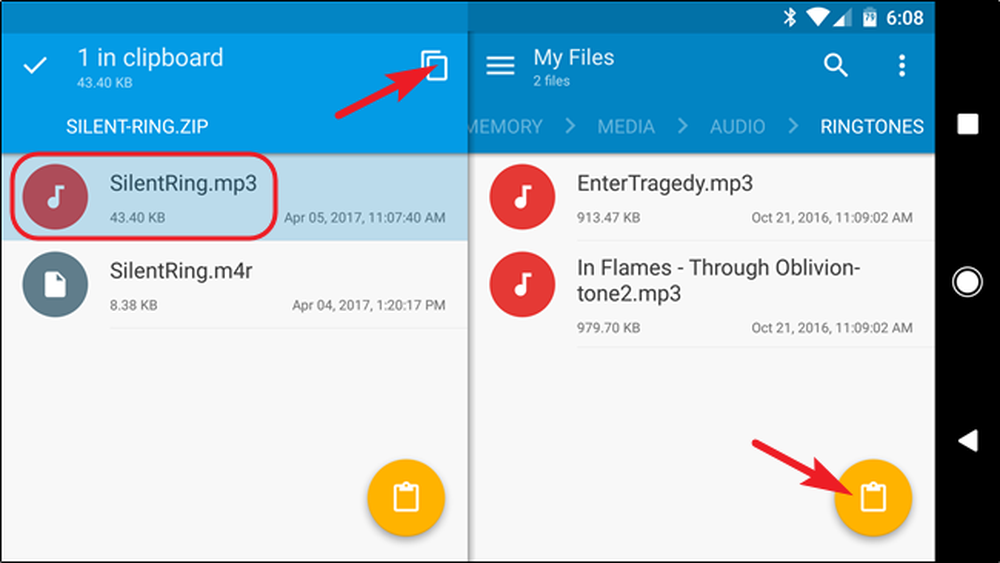
E ora che il file è a posto, è ora di impostarlo come suoneria.
Passaggio 2: imposta la suoneria silenziosa
Una volta ottenuto il file della suoneria silenziosa sul telefono, è ora di impostare il telefono per utilizzarlo.
Cambia la suoneria in iOS
In iOS, puoi cambiare la suoneria aprendo l'app Impostazioni e scorrendo verso il basso fino alla voce "Suoni". Nella pagina "Suoni", scorrere verso il basso e selezionare la voce "Suoneria".


Ci sono due cose da fare qui. Innanzitutto, tocca "Vibrazione" e seleziona "Nessuno" come schema di vibrazione. Quindi, tocca "SilentRing" nella parte superiore dell'elenco "Suonerie". iOS mette le tue suonerie importate direttamente in alto.
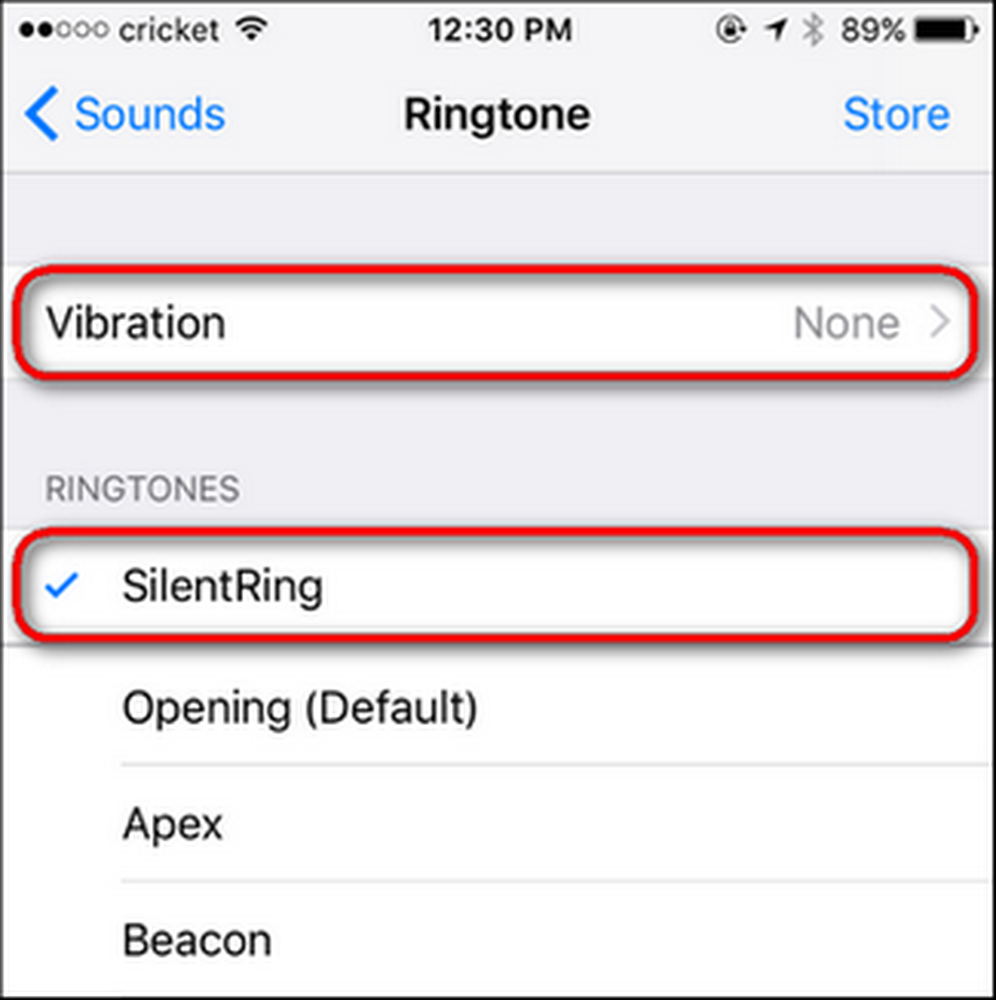 Silenzioso. Come lo spazio Dove nessuno può qui tu chiami.
Silenzioso. Come lo spazio Dove nessuno può qui tu chiami. Boom, fatto. Ora quando ricevi una chiamata, il tuo telefono non squilla o vibra effettivamente: suonerà solo la suoneria silenziosa.
Cambia la suoneria in Android
In Android, devi seguire una routine molto simile a iOS, saltando in Impostazioni> Audio. Puoi entrare nel menu Impostazioni tirando verso il basso il tono della notifica e toccando l'icona dell'ingranaggio.


Nella pagina "Audio", assicurati che l'impostazione "Vibrazione anche per le chiamate" sia disattivata. Quindi, tocca la voce "Suoneria telefono" e, nella pagina "Suoneria", seleziona il tono "SilentRing".
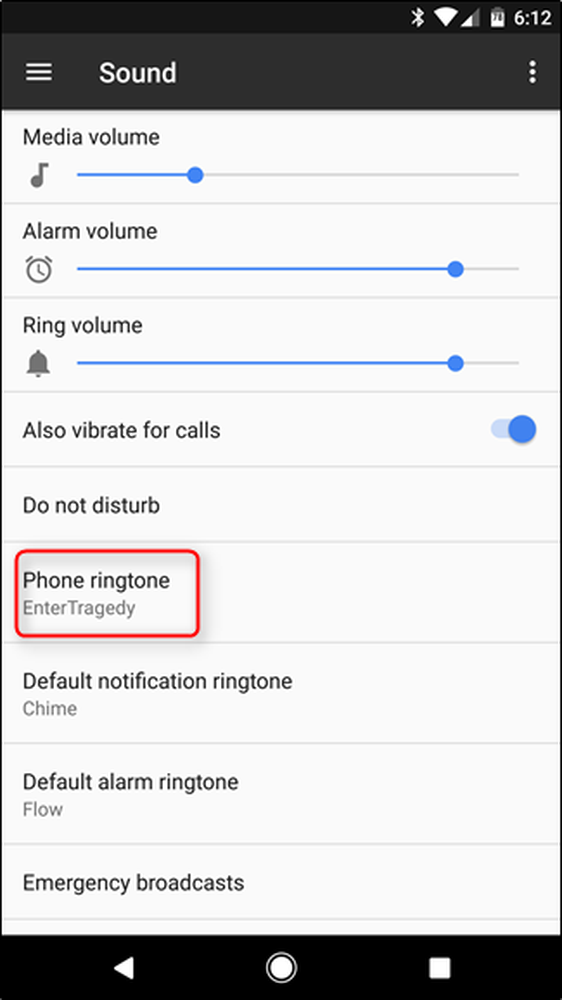
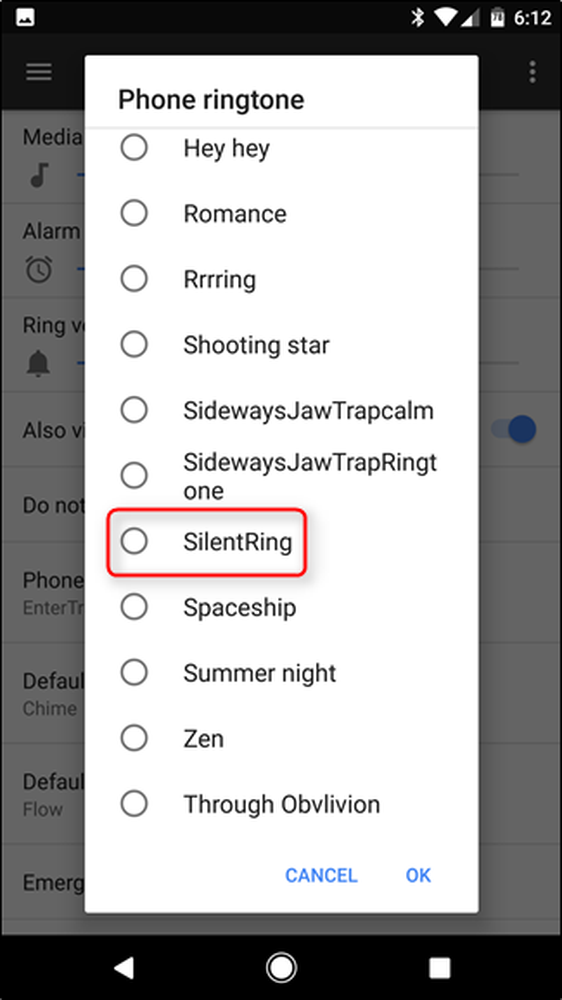
E con quel rapido aggiustamento, tutte le telefonate sono silenziate.
Passaggio tre (facoltativo): crea suonerie personalizzate per persone importanti
Forse hai fatto ricorso a una suoneria silenziosa solo perché stavi ricevendo un numero enorme di chiamate spam e chiamate da persone con cui non volevi davvero parlare. Se vuoi ancora sentire la suoneria quando i tuoi amici, coniugi o figli chiamano, non c'è problema. È possibile utilizzare la suoneria silenziosa come suoneria globale predefinita, quindi impostare singole suonerie per i singoli contatti.
Abbiamo coperto questo trucco in profondità per iOS, ma in breve, apri ogni singolo contatto e modifica la suoneria lì. In iOS, lo fai toccando "Suoneria" nella pagina di contatto principale, quindi selezionando una suoneria diversa da "SilentRing" che abbiamo appena caricato.
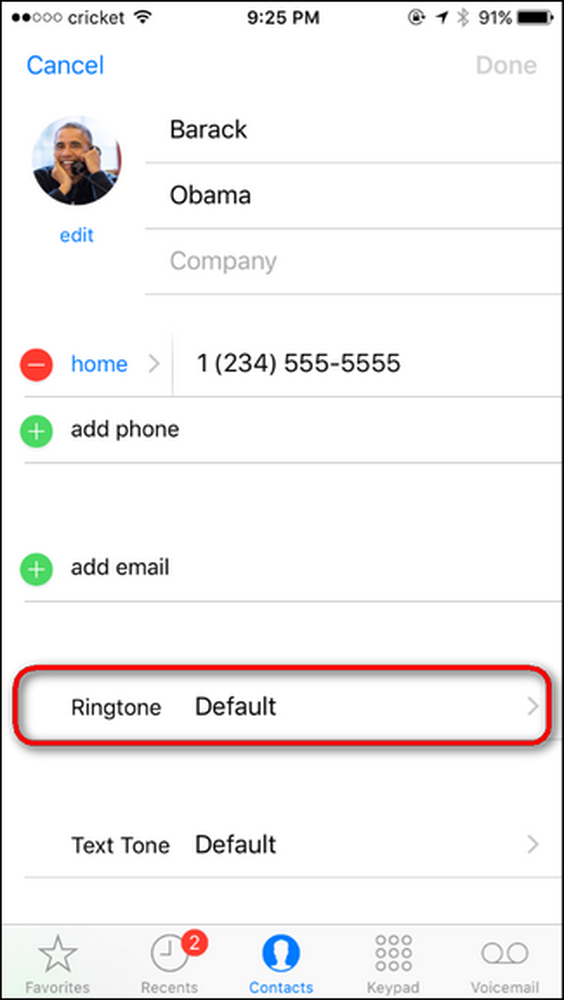

Abbiamo anche esaminato i dettagli per l'impostazione di suonerie per contatti specifici in Android. Versione breve: apri l'app Contatti, trova il contatto che desideri modificare, tocca il menu dei tre pulsanti nell'angolo in alto a destra, quindi scegli il comando "Imposta suoneria".
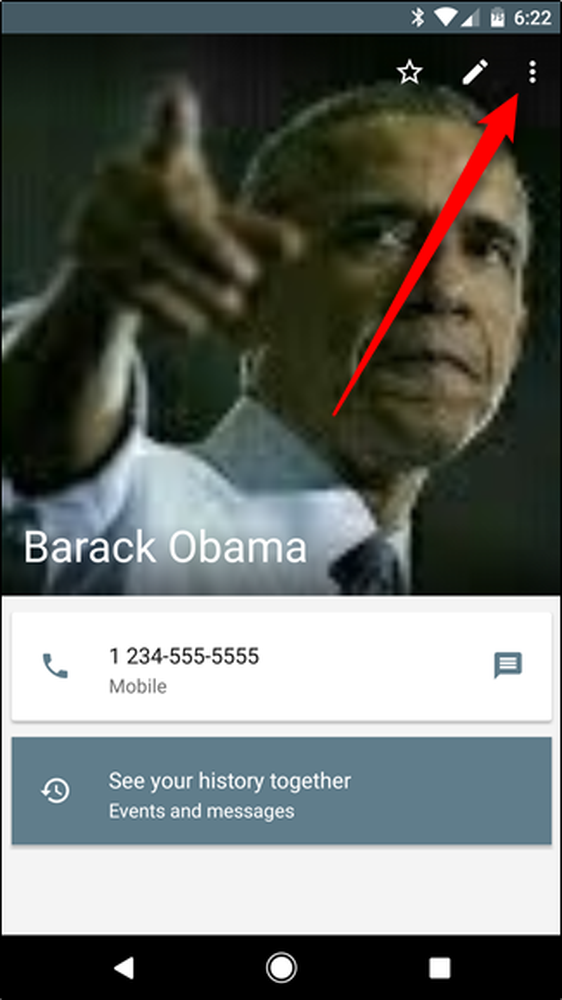

Con poche modifiche al contatto, riceverai suonerie udibili per le persone che desideri effettivamente ascoltare e un dolce, dolce silenzio per tutti gli altri.
Puoi anche prendere questo piccolo trucco e costruire su di esso. Se, per esempio, vuoi tenere la tua suoneria attiva ma non vuoi più sentire il rintocco costante di altre notifiche (come quelle delle app) puoi tornare al menu Suoni e anche a SilentRing. Puoi anche mantenere la tua suoneria globale impostata su qualsiasi cosa tu voglia e assegnare la suoneria silenziosa solo ai singoli contatti per i quali non vuoi che squilli il telefono.




